蓝牙耳机连接电脑无声音问题的解决方法 如何修复蓝牙耳机连接电脑后没有声音的情况
更新时间:2023-06-26 11:30:10作者:yang
蓝牙耳机连接电脑无声音问题的解决方法,现如今蓝牙耳机已经成为许多人生活中必不可少的一部分,然而有时当我们将蓝牙耳机连接到电脑上时,却会遇到无声音的情况,这无疑会影响我们的使用体验。那么如何解决这个问题呢?本文将为大家介绍一些简单的方法,帮助您修复蓝牙耳机连接电脑后没有声音的情况。
修复方法如下:
1、在桌面上找到我的电脑,点击右键,选择“管理”选项。
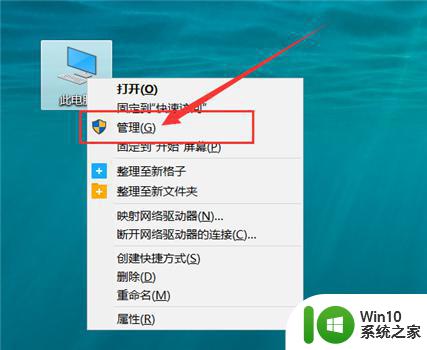
2、在弹出的界面里点击左方菜单栏中的“设备管理器”选项。
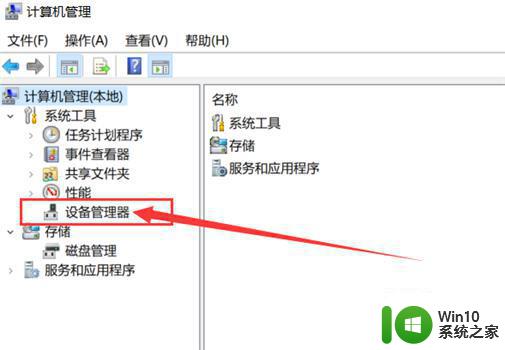
3、点击“通用串行总线控制器”旁边的小圆圈。观察期下拉栏里的选项前方若如图所示,没有黄色警示器。那么配置正常。
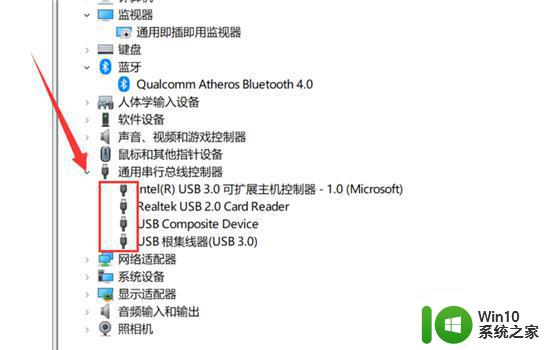
4、在电脑屏幕右下方找到喇叭图案,单击右键,选择“播放设备”选项。
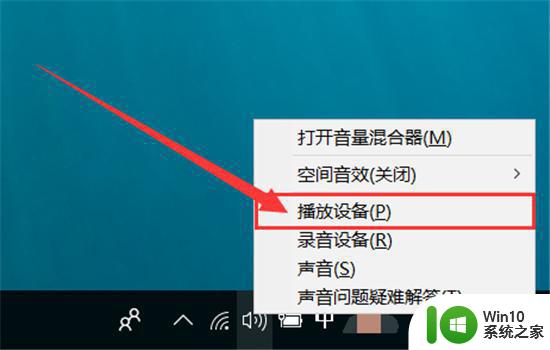
5、点击“Speakers”选项,再点击下方的“设为默认值”。最后点击“确定”进行保存。
6、出现此界面,证明电脑里的声音已经百分百传送到耳机里了。

以上是关于蓝牙耳机连接电脑无声音问题的解决方法,如遇此情况,用户可按照本文提供的方法尝试解决,希望本文对您有所帮助。
蓝牙耳机连接电脑无声音问题的解决方法 如何修复蓝牙耳机连接电脑后没有声音的情况相关教程
- 电脑连接蓝牙耳机听歌声音不同步怎么办 蓝牙耳机连接电脑一个耳机有声音一个没声音怎么解决
- 蓝牙耳机连上电脑但是没有声音如何修复 蓝牙耳机与电脑连接无声音怎么解决
- 为啥电脑连蓝牙耳机没声音 联想ThinkPad连接蓝牙耳机无声音问题解决方法
- 台式电脑蓝牙耳机没有声音如何解决 台式电脑蓝牙耳机连接后没有声音怎么办
- 台式机接蓝牙耳机语音没声音怎么办 台式机连接蓝牙耳机后无声音问题解决方法
- 蓝牙耳机显示连接成功为什么没声音 蓝牙耳机连接电脑成功但没有声音的解决方案
- 为什么耳机连上蓝牙没声音 电脑蓝牙耳机连接成功但没有声音的解决方法
- 台式机连蓝牙耳机没声音如何修复 台式机蓝牙耳机连接成功但没有声音怎么解决
- 电脑蓝牙没声音但已经连接 电脑蓝牙耳机连接成功却没有声音解决方法
- 电脑蓝牙没声音 电脑蓝牙耳机连接成功但没有声音问题解决
- 蓝牙耳机连接了没声音怎么办 电脑蓝牙耳机连接成功但无声音解决方案
- 蓝牙耳机连接成功为什么没有声音 电脑蓝牙耳机连接成功但无声音原因
- U盘装机提示Error 15:File Not Found怎么解决 U盘装机Error 15怎么解决
- 无线网络手机能连上电脑连不上怎么办 无线网络手机连接电脑失败怎么解决
- 酷我音乐电脑版怎么取消边听歌变缓存 酷我音乐电脑版取消边听歌功能步骤
- 设置电脑ip提示出现了一个意外怎么解决 电脑IP设置出现意外怎么办
电脑教程推荐
- 1 w8系统运行程序提示msg:xxxx.exe–无法找到入口的解决方法 w8系统无法找到入口程序解决方法
- 2 雷电模拟器游戏中心打不开一直加载中怎么解决 雷电模拟器游戏中心无法打开怎么办
- 3 如何使用disk genius调整分区大小c盘 Disk Genius如何调整C盘分区大小
- 4 清除xp系统操作记录保护隐私安全的方法 如何清除Windows XP系统中的操作记录以保护隐私安全
- 5 u盘需要提供管理员权限才能复制到文件夹怎么办 u盘复制文件夹需要管理员权限
- 6 华硕P8H61-M PLUS主板bios设置u盘启动的步骤图解 华硕P8H61-M PLUS主板bios设置u盘启动方法步骤图解
- 7 无法打开这个应用请与你的系统管理员联系怎么办 应用打不开怎么处理
- 8 华擎主板设置bios的方法 华擎主板bios设置教程
- 9 笔记本无法正常启动您的电脑oxc0000001修复方法 笔记本电脑启动错误oxc0000001解决方法
- 10 U盘盘符不显示时打开U盘的技巧 U盘插入电脑后没反应怎么办
win10系统推荐
- 1 系统之家ghost win10 64位u盘家庭版v2023.12
- 2 电脑公司ghost win10 64位官方破解版v2023.12
- 3 系统之家windows10 64位原版安装版v2023.12
- 4 深度技术ghost win10 64位极速稳定版v2023.12
- 5 雨林木风ghost win10 64位专业旗舰版v2023.12
- 6 电脑公司ghost win10 32位正式装机版v2023.12
- 7 系统之家ghost win10 64位专业版原版下载v2023.12
- 8 深度技术ghost win10 32位最新旗舰版v2023.11
- 9 深度技术ghost win10 64位官方免激活版v2023.11
- 10 电脑公司ghost win10 32位官方稳定版v2023.11